Некоторые пользователи, регистрируясь на сайтах, не запоминают пароли, сохраненные в браузере, поэтому при новом посещении сайта, пароль скрыт звездочками или точками, в целях безопасности. Подобное часто случается: браузер предлагает запомнить пароль, пользователь соглашается с этим, но пароль от сайта не сохраняет в другом месте, например, записав его на листок бумаги.
В какой-то момент времени пользователю понадобился сохраненный пароль для входа на сайт, например, с другого устройства: ноутбука, планшета или смартфона. При входе на сайт, поле «пароль» закрыто точками или звездочками. Как узнать пароль под звездочками, чтобы его скопировать?
В некоторых случаях спасет синхронизация (подробнее читайте здесь), применяемая в браузерах, при условии, что данная функция используется. Но, для входа в свой профиль браузера, все равно необходим пароль от профиля или аккаунта.
При использовании паролей, обратите внимание на следующие моменты:
- Оптимальное решение в целях безопасности: использование специальной программы — менеджера паролей на компьютере, например, бесплатной программы KeePass. В этом случае, пользователю достаточно запомнить один пароль от программы, остальные пароли будут сохранены в менеджере паролей. Если, браузер не будет запоминать пароли, то, в случае взлома браузера, злоумышленники не смогут получить доступ к личным данным пользователя.
- В целях большей безопасности, пароль должен быть сложным. Для создания надежного пароля воспользуйтесь услугами генератора паролей онлайн.
Большинство пользователей не использует менеджеры паролей, поэтому для некоторых из них, существует проблема забытых паролей. Поэтому, иногда бывает необходимо посмотреть сквозь звезды или точки, для копирования нужного пароля.
как посмотреть пароль на компьютере если вы его забыли
В данной статье, мы рассмотрим способы для просмотра скрытых паролей в браузере. Для показа паролей в других программах, воспользуйтесь сторонними приложениями. Например, из этой статьи, вы узнаете, как узнать ключ операционной системы Windows.
Есть способы увидеть пароль под звездочками в браузере, без использования сторонних приложений, непосредственно в самом браузере, и с помощью сторонних программ. В данной статье, мы разберем два способа, которые помогут отобразить пароль под звездочками средствами браузера, и один способ при использовании специализированной программы.
Просмотр пароля под звездочками в браузере (1 способ)
Сейчас посмотрим, как увидеть пароль вместо точек, с помощью консоли (инструментов разработчика) в браузере. В данном примере, я буду использовать браузер Google Chrome. В других браузерах, все действия происходят подобным образом.
На одном из сайтов, при входе на главную страницу отображаются поля для ввода логина (имя логина я стер) и пароля. В поле для ввода пароля отображаются точки (или звездочки).

Как узнать пароль от компьютера без программ
Нам необходимо посмотреть и скопировать пароль, скрытый точками. Выполните следующие действия:
- Кликните правой кнопкой мыши по полю для ввода пароля, в котором отображаются звездочки или точки. В контекстном меню выберите «Просмотреть код», или нажмите на сочетание клавиш клавиатуры «Ctrl» + «Shift» + «I».
- В открывшемся окне консоли, во вкладке «Элементы» (Elements) откроется код данного элемента сайта, в котором будет выделена строка, относящаяся к этому элементу.
- Нам потребуется изменить в открытой строке следующий элемент кода:
type=”password”

- Кликните два раза левой кнопкой мыши по значению «password».
- Вместо значения «password» введите слово «text» (без кавычек), а затем нажмите на клавишу «Enter». В результате, получится измененный элемент кода:
type=”text”

После этого, в поле для ввода отобразится пароль, скрытый точками или звездочками.

Закройте окно консоли, оно больше нам не понадобиться.
Теперь открытый пароль можно скопировать для дальнейшего использования на другом компьютере, ноутбуке, смартфоне или планшете.
После перезагрузки страницы в браузере, пароль снова скроется за звездочками или точками.
В других браузерах, созданных на основе Chrome и Firefox, подобным образом можно увидеть скрытые пароли. Обратите внимание на то, что в разных браузерах отличаются названия пунктов контекстного меню, вызывающие запуск средств разработчика (консоль).
Для запуска просмотра кода элемента в браузерах, выполните следующие действия:
- В Яндекс Браузере, после клика по полю для ввода пароля, выберите пункт контекстного меню «Исследовать элемент» (Ctrl + Shift + I), далее все выполняется аналогично, как в Хроме.
- В Mozilla Firefox выберите пункт контекстного меню «Исследовать элемент» (Ctrl + Shift + I).
- В браузере Opera выберите в контекстном меню пункт «Просмотреть код элемента» (Ctrl + Shift + C).
- В браузере Internet Explorer в контекстном меню нужно выбрать пункт «Проверить элемент».
- В браузере Microsoft Edge нужно выбрать пункт контекстного меню «Проверить элемент», а затем самостоятельно найти нужный кусок кода. Это вызывает недоумение, так как в Internet Explorer все работает корректно, как в других браузерах. Почему-то в новом браузере данная функциональность недоработана.
Вам также может быть интересно:
- Как удалить пароли в браузере
- Режим инкогнито в Chrome, Яндекс Браузер, Firefox, Opera, Edge, Internet Explorer
Как открыть пароль под звездочками в браузере (2 способ)
Другим способом посмотреть сохраненные пароли в браузере, можно в настройках конкретного браузера.
В браузере Google Chrome:
- Нажмите на кнопку «Настройка и управление Google Chrome» (кнопка расположена в правом верхнем углу окна программы). Выберите пункт «Настройки», затем нажмите на «Дополнительные».
- В разделе «Пароли и формы», в опции «Настройки паролей» нажмите на кнопку в виде стрелки. Здесь отображаются сайты с сохраненными паролями.
- Напротив названия нужного сайта нажмите на кнопку «Показать пароль», а затем скопируйте пароль.
В браузере Mozilla Firefox:
- Нажмите на кнопку «Открыть меню», выберите в контекстном меню пункт «Настройки».
- Откройте вкладку «Защита и приватность».
- В разделе «Формы и Пароли» нажмите на кнопку «Сохраненные логины…».
- Нажмите на кнопку «Отобразить пароли», скопируйте нужный пароль.
- Нажмите на кнопку «Настройки Яндекс.Браузера», выберите пункт контекстного меню «Настройки». Прокрутите страницу вниз, нажмите на кнопку «Показать дополнительные настройки».
- В разделе «Пароли и формы», в пункте настроек «Предлагать сохранять пароли для сайтов», нажмите на кнопку «Управление паролями».
- Найдите нужный сайт в списке сайтов с сохраненными паролями, кликните мышью по точкам в поле для отображения пароля. Высветиться кнопка «Показать».
- Нажмите на кнопку «Показать», после этого откроются пароли под точками. Скопируйте пароль для дальнейшего применения на другом устройстве.
В браузере Опера:
- Войдите в «Меню», нажмите на пункт контекстного меню «Настройки».
- Выберите раздел «Безопасность».
- В настройке «Пароли» нажмите на кнопку «Показать все пароли».
- Подведите курсор мыши к нужному паролю, появится кнопку «Показать». Нажмите на кнопку, скопируйте пароль.
Для показа сохраненного пароля в браузерах Internet Explorer и Microsoft Edge, в целях безопасности, потребуется ввести пароль для проверки. К сожалению, мы его не помним. Поэтому данный способ в этих браузерах нам не подойдет.
Как увидеть пароль вместо точек с помощью SterJo Browser Passwords (3 способ)
Увидеть пароли вместо звездочек (точек) можно с помощью сторонних приложений. Я рекомендую воспользоваться программами от SterJo Software, так как этим разработчиком созданы приложения для показа сохраненных паролей для браузеров: SterJo Chrome Passwords, SterJo Firefox Passwords, SterJo Opera Passwords, SterJo Edge Passwords, SterJo Internet Explorer Passwords.
Бесплатная программа SterJo Browser Passwords поддерживает основные браузеры: Google Chrome, Mozilla Firefox, Opera, Internet Explorer, Microsoft Edge, Vivaldi и Yandex.
Скачайте с сайта разработчика SterJo переносную (portable) версию приложения для основных браузеров, которую не нужно устанавливать на компьютер. Программа работает на русском языке (нужно выбрать в настройках).
После запуска, программа SterJo Browser Passwords отобразит все имеющиеся сохраненные пароли.

Выводы статьи
В случае необходимости, пользователь может посмотреть сохраненный пароль в браузере, скрытый звездочками или точками. Открыть скрытый пароль можно при помощи встроенных средств браузера или стороннего софта — программы SterJo Browser Passwords.
Похожие публикации:
- Как сбросить настройки браузера
- Браузер Опера
- Mozilla Firefox 57: прорыв или фиаско браузера
- Как удалить Internet Explorer — 7 способов
- Как очистить кэш браузера
Источник: vellisa.ru
Как увидеть пароль под звёздочками
Дорогие друзья, сегодня мы с вами узнаем, как посмотреть пароль под звёздочками. Но для начала необходимо будет разобраться, данные каких программ или сайтов можно будет посмотреть, а также при каких условиях. В общем, перед выполнением каких-либо действий нужно будет немного разобраться в ситуации.
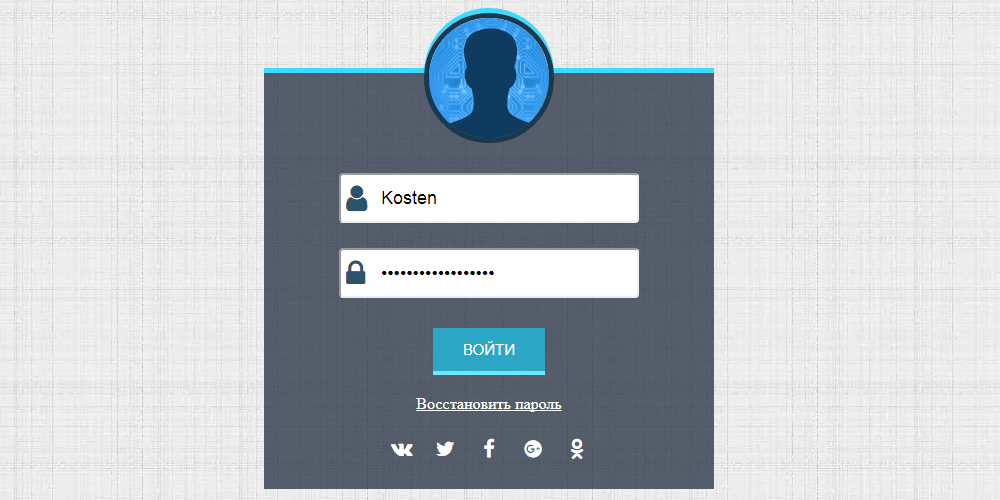
Итак, легально и без использования сторонних программ можно посмотреть следующие пароли:
- От любого логина на любом сайте с помощью браузера. Это будет полезно, если вы сменили пароль, например, от своего почтового ящика и забыли его. Процедура восстановления далеко не самая интересная. Но если эти данные сохранены в самом браузере, то вы без проблем сможете его посмотреть.
- От Wi-Fi на компьютере или ноутбуке (если они уже подключены к сети). Итак, вы пришли к другу в гости, а он не знает пароль от своего Wi-Fi. Вы можете подумать: как так, ведь это невозможно? Друзья, это ещё как возможно! Но и из этой ситуации можно найти выход.
Ещё раз напоминаем, что для просмотра пароля необходимо, чтобы данные хранились в браузере (для первого случая) или в самом компьютере (для второго случая). Теперь вы можете приступить непосредственно к действиям.
Надеваем перчатки и проводим операцию…
Итак, мы потихоньку подобрались к самому важному: как посмотреть пароль под звёздочками. Из вышеописанных примеров мы поняли, что сделать это можно в двух случаях. Соответственно, мы их и рассмотрим.
В браузерах
- Этот пример мы рассмотрим с использованием браузера Google Chrome. Позже будет описана ситуация и с другими браузерами. Итак, запустите Chrome на своём компьютере или ноутбуке.
- Далее откройте необходимый сайт.
- Найдите поля для ввода информации логин-пароль на странице запущенного сайта и нажмите правой кнопкой мыши по вашему паролю под звёздочками.
- В появившемся меню нажмите на «Просмотреть код».
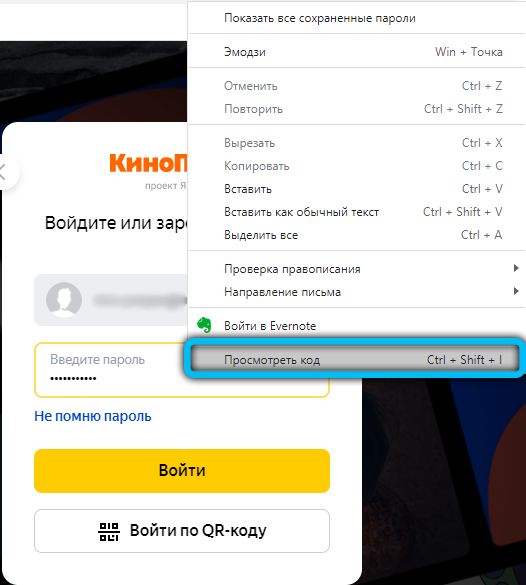
- Справа откроется специальная панель, где синим цветом будет выделено определённое поле.
- Здесь нам нужно будет сменить «type=password» на «type=text». Для этого два раза кликните левой кнопкой мыши по слову password, напечатайте вместо него слово text и нажмите на клавишу Enter.
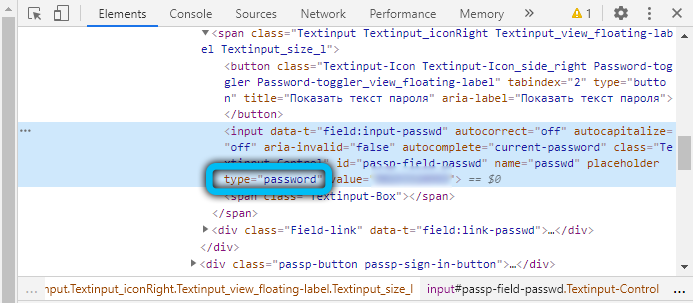
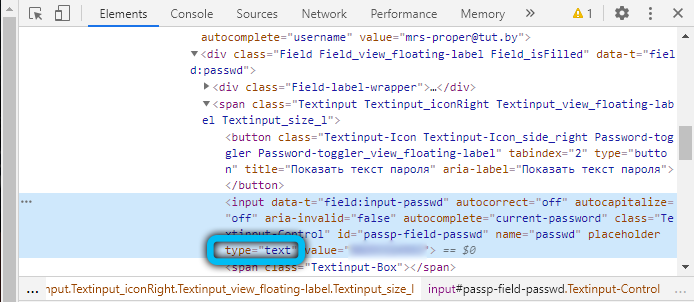
- Теперь в поле пароля вы увидите комбинацию, которую использовали для входа на определённый сайт.
Другие браузеры тоже позволяют это сделать. Действия повторяются, за исключением четвёртого пункта: в Opera нужно будет выбрать пункт «Проинспектировать элемент», а в Mozilla Firefox понадобится пункт «Исследовать элемент». В остальных браузерах подойдёт инструкция от Chrome, так как они построены на одном движке. Например, вы спокойно можете проделать эти манипуляции в Яндекс.Браузере.
Однако в Opera после нажатия правой кнопочкой мыши нам придётся выбрать пункт с названием «Просмотреть код элемента». А ещё в этом браузере есть возможность воспользоваться специальным встроенным расширением. Благодаря открытому исходному коду не стоит опасаться подцепить вирусы на свой домашний или рабочий ПК. В Opera оно называется Show my Password.
После того, как оно будет установлено, нажимаем на его значок. Щёлкаем по кнопке, предлагающей видеть скрытые пароли и получаем готовый результат.
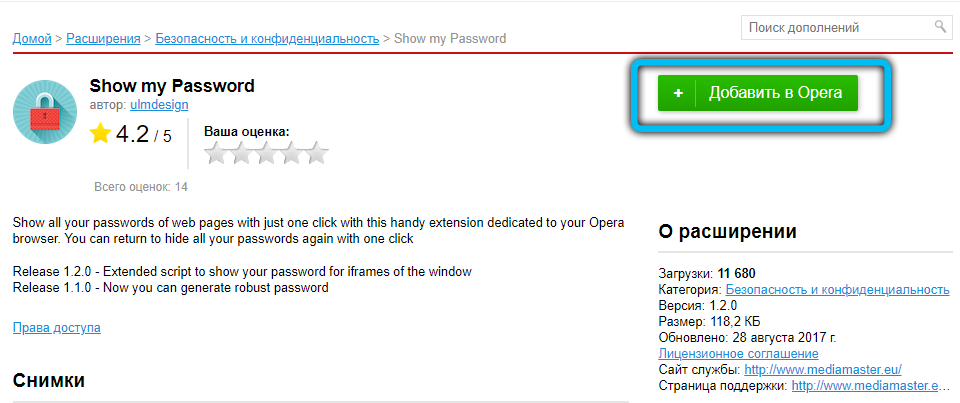
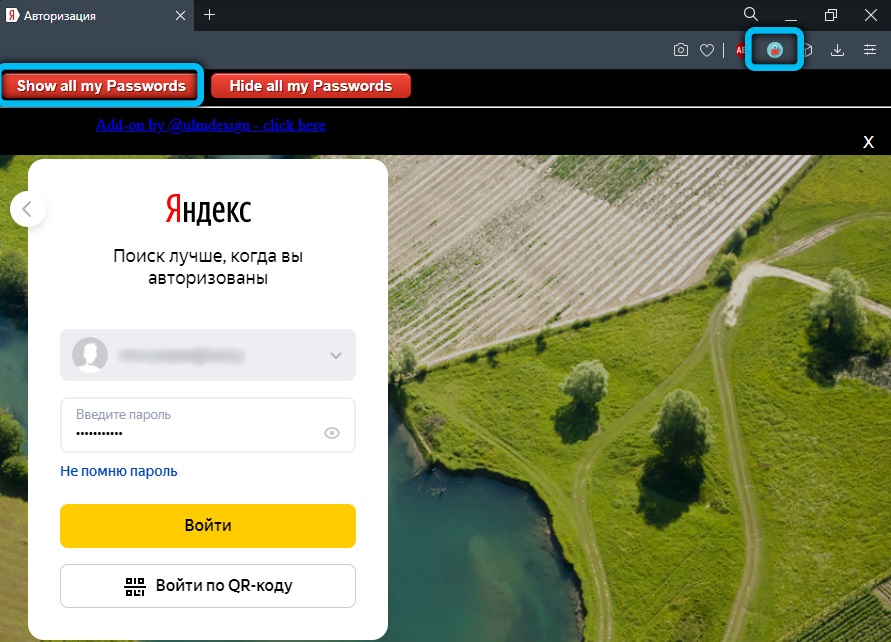
Для Mozilla Firefox предусмотрен подобный сценарий действий и приложение с аналогичным названием, как и у Opera. Устанавливаем дополнение из магазина для тех случаев, когда пользователю необходимо видеть набираемые пароли. При вводе и попытке зарегистрироваться в любом ресурсе рядом появятся кнопки Show и Hide, которые означают «Показать» и «Скрыть» соответственно.
У браузера Google Chrome есть возможность подгрузить расширение ShowPassword. Оно абсолютно безопасно, а потому им можно смело воспользоваться. Но прежде, чем работать с ним, его нужно установить. После этого переходим на любой сайт, требующий регистрации и идентификации. Достаточно навести курсором мышки на поле с названием Password.
Сразу же пароль станет видимым для пользователя. К тому же самому результату приводит единоразовый щелчок на соответствующем поле.
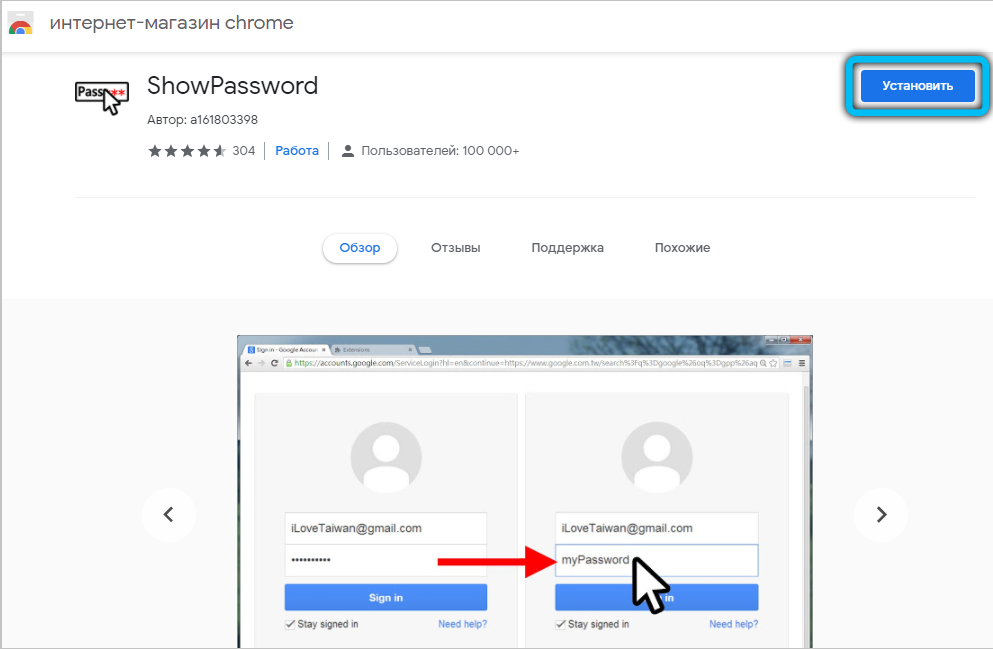
Установка сторонних приложений
Оказывается, в сети можно найти немало полезного софта, с помощью которого мы сможем отображать пароли, то есть, делать их видимыми. Рекомендуем для этой цели бесплатную утилиту SterJo Browser Passwords. Запускаем её от лица администратора. Программа выдаст абсолютно все пароли, которые были сохранены данным пользователем в разных браузерах.
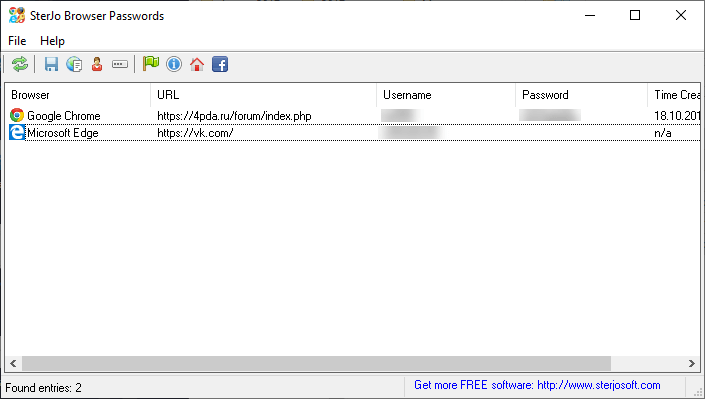
Есть и другие приложения, например, Asterisk Password Spy и прочие. Однако стоит иметь в виду: не все они способны работать под Windows 10, которая на сегодня является самой распространённой операционной системой.
Пароль от Wi-Fi
- Зайдите в меню «Панель управления», которое располагается в «Пуске».

- Теперь откройте вкладку «Сеть и интернет».
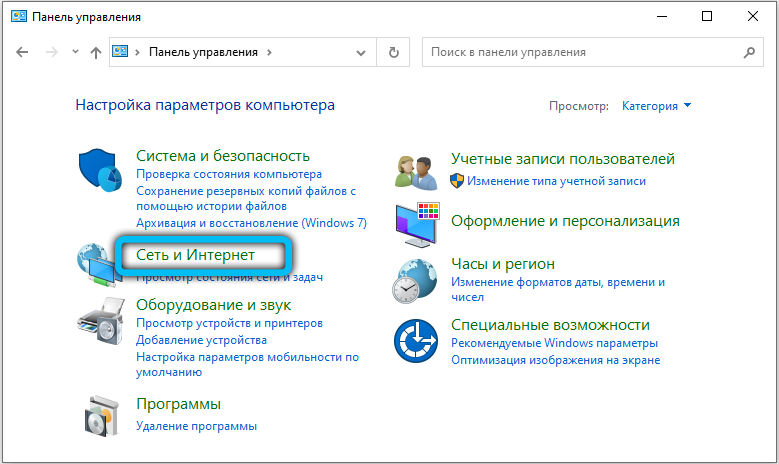
- Далее запустите «Просмотр состояния сети и задач».
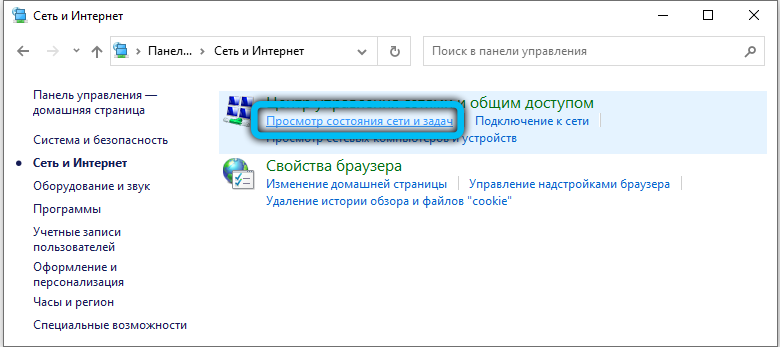
- В появившемся окне вы увидите карту подключения к Всемирной паутине. В активных сетях будет ваша беспроводная сеть (нужный вам текст выделяется голубым цветом). Нажмите на него.
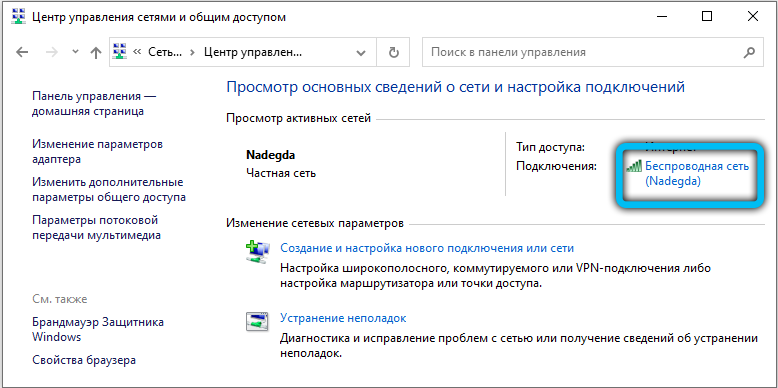
- В новом диалоговом окне нажмите на кнопку «Свойства беспроводной сети».
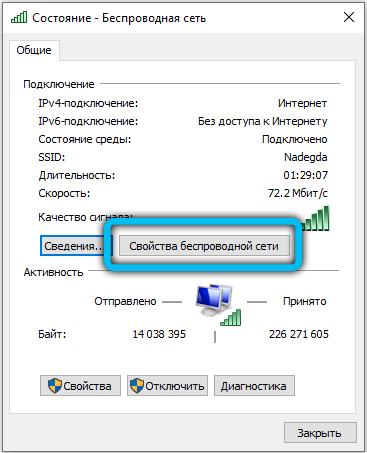
- Теперь откройте вкладку «Безопасность» и установите галочку напротив пункта «Отображать вводимые знаки». Таким образом вы сможете увидеть пароль вместо звёздочек от беспроводной сети Wi-Fi, даже если на роутере его не будет.
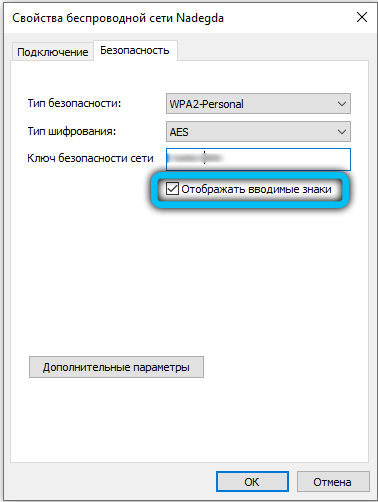
А как показать и узнать пароль вместо звёздочек в других программах
Важно понимать, что если вы хотите взломать или узнать чужой пароль, то такие манипуляции преследуются по закону. Это строго конфиденциальная информация, которая ни в коем случае не должна быть нарушена. За это можно получить реальный срок согласно части первой статьи 272 Уголовного кодекса Российской Федерации «Неправомерный доступ к компьютерной информации». Но если это нужно конкретно для вас самих (то есть если вам нужен пароль от вашей собственной страницы или почты), то вы можете попробовать специальные программы сторонних разработчиков.
Имейте в виду, что их работоспособность никем не гарантируется. Особенно нужно быть осторожным с платными сервисами, которые могут вам предложить подобные услуги. Они могут вас обмануть и забрать деньги, поэтому лучше попробуйте сами восстановить доступ официальными средствами и методами. На крайний случай, вы можете напрямую обратиться к службе, пароль от которой вы потеряли, для восстановления своих данных.
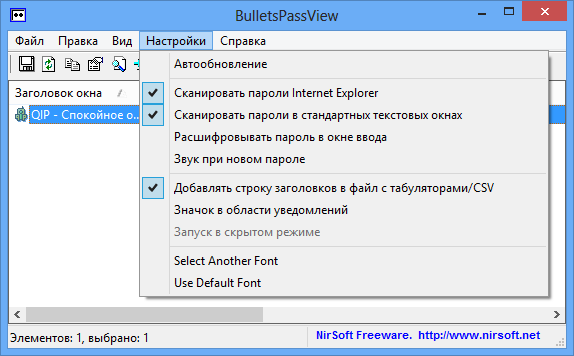
Заключение
Уважаемые читатели, сегодня мы с вами постарались узнать, как увидеть или показать пароль вместо звёздочек от вашего логина на сайтах или же от беспроводной сети на компьютере или ноутбуке под управлением операционной системы Windows. Напомним ещё раз, что для выполнения этих действий вам нужно, чтобы данные хранились в браузере (для первого случая) и в самом компьютере (для второго случая). Другие методы уже будут означать взлом и кражу конфиденциальной информации. Мы же рассматривали просмотр уже имеющейся информации.
- В браузере нужно нажать правой кнопкой мыши по полю с паролем, затем выбрать пункт «Исходный код» (на примере Google Chrome) и вместо слова password набрать слово text, только после чего нажать на клавиатуре клавишу Enter.
- Для просмотра пароля от Wi-Fi нужно зайти в параметры сети, которые являются одним из пунктов панели управления, открыть свойства беспроводной сети и во вкладке «Безопасность» поставить галочку напротив пункта «Отображать вводимые знаки».
Надеемся, что у вас всё получилось и вы смогли восстановить доступ к своей почте или какому-либо аккаунту. Расскажите в комментариях, для чего вам могла понадобиться подобная операция. Какой из представленных выше методов вы использовали для выполнения своей цели?
Источник: nastroyvse.ru
Управление паролями в 7 браузерах – узнаем сохраненные пароли на компьютере

Каждый из нас ежедневно использует десятки личных кабинетов на разных сервисах, сайтах, почтовых ящиках и социальных сетях. Достаточно сложно запомнить пароль и логин от каждого – поэтому очень удобно использовать параметр «Мои сохраненные пароли».
В этой пошаговой инструкции покажу вам с подробными скринами, как найти нужный сохраненный пароль в разных браузерах компьютера и в мобильном. Разберём также, как настроить автоматическое заполнение данных в некоторых сервисах.
Содержание:
Google Chrome
Для того, чтобы узнать сохранённый пароль, вам нужно:
- Открыть Google Ghrome.
- Найти вкладку «Меню» (обозначена тремя точками в правом верхнем углу).

- Далее перейти по каталогам «Настройки»
- Нажать на «Автозаполнение» и войти в «Пароли»

- Здесь вы увидите все сохраненные данные.


Согласно штатным настройкам системы – все пароли закрыты – чтобы открыть его, кликаем по иконке «глаз» и при необходимости вводим пароль Администратора.

Кроме этого, вы можете удалить ненужные пароли или те строки, которые вы хотите скрыть. Для этого: Нажимаете на три точки и выбираете опцию «Удалить».
Хром позволяет также провести полную очистку паролей. Для этого:
- Достаточно войти в раздел меню «История»

- Нажать на «Очистить историю» и выбрать параметр «Пароли».

Отмечу важный факт, при включении Синхронизации хрома и акаунта Google все пароли также будут дублироваться.
В браузере Яндекс
Для того, чтобы войти в управление паролями, вам необходимо:
- Открыть Яндекс браузер и нажать на три вертикальных черты в правом верхнем углу.
- Далее выбрать «Пароли и карты»

- Здесь вы увидите список паролей, которые сохранены у вас на устройстве или в аккаунте. Он также не виден при первоначальном открытии. Вам потребуется нажать на нужную строку и выбрать опцию «Показать» или ввести пароль от учётной записи, с которой вы вошли в ПК.


Для полной очистки паролей заходим в параметр очистки истории и выбираем строку «Сохранённые пароли».
В браузере Opera
Не меньшей популярностью среди пользователей ПК и сети Интернет пользуется браузер Opera.
Для того чтобы войти в мои пароли, вам нужно:
- Открыть Opera и перейти по следующим папкам: «Настройки»

- Затем мотайте вниз до «Автозаполнение», потом нажмите на «Пароли».

- На последней странице выбираем строку и жмём «Показать все пароли» (глаз)

Иногда требуется ввести пароль от учетной записи Администратора.
Здесь также есть опция отключения сохранения всех паролей и возможность удалить уже существующие.

Для этого следует зайти в окно очистки истории, отметить пункт «Пароли» и провести чистку.
В браузере Mozilla Firefox
Для того, чтобы посмотреть сохранённые пароли, нужно:
- Открыть браузер и кликнуть по иконке «Меню».
- После этого жмём на пароли

- Здесь перед вами предстанет таблица с адресом сайта, логином и датой изменения. Для того, чтобы посмотреть сохраненный пароль, следует нажать на глаз

Обращаю ваше внимание, что в Mozilla Firefox не нужно каждый раз вводить пин-код от учетки. Достаточно установить Мастер-пин-код, который позволяет сохранить все ваши данные в безопасности.

Здесь вы также сможете удалить один или несколько устаревших, или ненужных паролей. Для этого достаточно просто нажать опцию «Удалить».
Microsoft Edge
Последний рассматриваемый браузер – Microsoft Edge. Для того, чтобы зайти в управление паролями, вам нужно:
- Запустить страницу браузера и перейти во вкладку «Параметры»
- Затем перейти в «Посмотреть дополнительные параметры», после в «Управление паролями».
- Перед вами откроется список паролей. Однако посмотреть вы их так легко не сможете. Двойное нажатие позволяет удалить или изменить пароль.
 Такая двойная защита обусловлена тем, что это встроенный браузер, и он обладает дополнительными параметрами безопасности системы.
Такая двойная защита обусловлена тем, что это встроенный браузер, и он обладает дополнительными параметрами безопасности системы. - Для просмотра паролей заходим в «Панель управления».
- После ищем иконку «Диспетчер учётных данных»

- Нажмите на «Учётные данные для Интернета».

- Здесь отобразиться весь список и для показа нужно будет нажать кнопку «Показать».

Добавляем или удаляем автозаполнение
Это специальная функция браузеров (она присутствует во всех выше рассмотренных). Параметр напоминает функцию сохранения паролей. Однако автозаполнение позволяет хранить в памяти сервиса не только пароль и имя пользователя, но и другие данные: номера телефона, фамилию и имя, банковские карты, ваш адрес, а также многое другое.
Отмечаю, что этот параметр работает на всех сайтах, даже если ранее вы его не посещали. Достаточно просто навести курсор мышки в нужное поле, и система предлагает вам сохраненные в ее памяти варианты.

Чтобы добавить, удалить или изменить предлагаемые данные достаточно просто зайти в соответствующие настройки браузера.

- Переходим в «Настройки» и ищем строку «Автозаполнение».
- Обращаю ваше внимание, что эти данные также легко стереть во вкладке «Очистить историю».
Браузеры в мобильных устройствах
Не реже вопрос, как посмотреть сохраненные пароли появляется при использовании смартфона или планшета. Все вышеперечисленные опции, функции и параметры присутствуют и в мобильных версиях браузеров.
Единственное отличие может быть в названиях некоторых пунктов меню. Ниже рассмотрим основные варианты мобильных версий.
Яндекс
Еще один вид приложения – Яндекс. Если у вас мобильное устройство на Android:
- Запускаете его и ищете пункт «Меню».

- Заходите в строку «Мои данные» и выбираете раздел «Пароли».

- Перед вами откроется список закрытых паролей.
- Если у вас iOS, то путь будет немного короче. Из основного меню переходите сразу ко вкладке «Пароли».

Chrome для мобильных устройств
При решении вопроса, как посмотреть сохраненные пароли в браузере Хром на мобильном, вам нужно:
- Запустить браузер и открыть основное «Меню».
- Переходите по разделам: «Настройки»

- Потом в «Автозаполнение».

- Затем перейти в «Пароли»

- Для их отображения достаточно нажать на значок глаза.

Обращаю ваше внимание, что действия не отличаются для владельцев Android и Apple.
В Safari
Это специальное приложение для пользователей Apple. Поэтому действия при работе с мобильной версией утилиты будут немного отличаться от других.

- Заходим в системные настройки и следуем по следующим папкам: «Учётные записи и пароли» затем в «Пароли программ и сайтов».
Internet Explorer
Сегодня вопрос, как посмотреть пароль в браузере Internet Explorer возникает реже. Однако некоторые пользователи до сих пор прибегают к этому браузеру, поэтому рассмотрим и этот вариант.
Для просмотра паролей здесь придется проделать немного другой путь.
- Открываем страницу Internet Explorer и переходим в раздел «Меню».
- Ищем строку «Содержание»-«Параметры». Это откроет вам доступ к управлению паролями.
Также это можно сделать через «Панель управления», как в способе с браузером Microsoft Edge.
Посмотреть логины в Опере для смартфона
Для просмотра паролей в этом браузере:
- Заходим в сервис и открываем главное «Меню».
- Следуем по разделам: «Настройки»-«Данные».
- Они также будут скрыты, открыть их не составит труда, простым нажатием.
Этот порядок действий подойдет пользователям всех смартфонов и других мобильных устройств.
Firefox
Если у вас на телефоне установлен Mozilla Firefox – просмотр паролей также не отнимет у вас больше минуты.

- Запускаете приложение и ищете основное «Меню».
- Переходите по разделам: «Настройки»-«Логины и данные».
- Процесс не отличается для владельцев Apple и Android.
Edge
Часто некоторые пароли сохранены в других браузерах, которые вы используете не так часто. Если вам нужно посмотреть сохраненные пароли в опере, но нужного вы там не нашли, проверьте другие. Так нужный может оказаться во встроенном сервисе – Edge.
Для просмотра паролей в мобильной версии приложения:
- Запускаем его и переходим в главное «Меню».
- Открываем «Настройки» и раздел «Сохранение паролей».
- Здесь отобразятся все доступные данные. Аналогично следует действовать, если у вас мобильное устройства производства Apple.
Итак, мы рассмотрели варианты просмотра, скрытия и удаления паролей в разных браузерах. Как видите, какая бы утилита у вас не была установлена, процесс просмотра не займет много времени и сил. С этой задачей справится даже неуверенный пользователь ПК.
Источник: programmainfo.ru